Konfigurera förfalloprincipen för Microsoft 365-grupper
Den här artikeln beskriver hur du hanterar livscykeln för Microsoft 365-grupper genom att ange en förfalloprincip för dem. Du kan endast ange en förfalloprincip för Microsoft 365-grupper i Microsoft Entra-ID.
När du har angett att en grupp ska upphöra att gälla:
- Grupper med användaraktiviteter förnyas automatiskt när förfallodatumet närmar sig.
- Gruppens ägare meddelas att förnya gruppen om gruppen inte har återskapats automatiskt.
- Alla grupper som inte förnyas tas bort.
- Alla Microsoft 365-grupper som har tagits bort kan återställas inom 30 dagar av gruppägarna eller administratören.
För närvarande kan du bara konfigurera en förfalloprincip för alla Microsoft 365-grupper i en Microsoft Entra-organisation.
Kommentar
Om du konfigurerar och använder förfalloprincipen för Microsoft 365-grupper måste du ha men inte nödvändigtvis tilldela Microsoft Entra ID P1- eller P2-licenser för medlemmar i alla grupper som förfalloprincipen tillämpas på.
Information om hur du laddar ned och installerar Microsoft Graph PowerShell-cmdletar finns i Installera Microsoft Graph PowerShell SDK.
Viktigt!
Azure AD PowerShell planeras för utfasning den 30 mars 2024. Mer information finns i utfasningsuppdateringen. Vi rekommenderar att du migrerar till Microsoft Graph PowerShell för att interagera med Microsoft Entra-ID (tidigare Azure AD). Microsoft Graph PowerShell ger åtkomst till alla Microsoft Graph-API:er och är tillgängligt i PowerShell 7. Svar på vanliga migreringsfrågor finns i Vanliga frågor och svar om migrering.
Aktivitet baserad på automatisk förnyelse
Med Microsoft Entra-intelligens förnyas nu grupper automatiskt baserat på om de nyligen har använts. Den här funktionen eliminerar behovet av manuella åtgärder från gruppägare. Den baseras på användaraktivitet i grupper i Microsoft 365-tjänster som Outlook, SharePoint, Teams eller Yammer.
En ägare eller en gruppmedlem kan till exempel göra något som liknar:
- Skicka ett e-postmeddelande till gruppen i Outlook.
- Ladda upp ett dokument till SharePoint.
- Besök en Teams-kanal.
- Visa ett inlägg i Yammer.
I föregående scenarier förnyas gruppen automatiskt cirka 35 dagar innan gruppen upphör att gälla och ägaren får inga förnyelsemeddelanden.
Överväg nu en förfalloprincip som har angetts så att en grupp upphör att gälla efter 30 dagars inaktivitet. Om du inte vill skicka ett e-postmeddelande om förfallodatum den dag då gruppens förfallodatum är aktiverat (eftersom det inte finns någon postaktivitet ännu) väntar Microsoft Entra först fem dagar. Sedan:
- Om det finns aktivitet under dessa fem dagar fungerar förfalloprincipen som förväntat.
- Om det inte finns någon aktivitet inom fem dagar skickar Microsoft Entra-ID ett e-postmeddelande om förfallodatum eller förnyelse.
- Om gruppen var inaktiv i fem dagar skickades ett e-postmeddelande och sedan var gruppen aktiv, Microsoft Entra autorenews den och startar förfalloperioden igen.
Aktiviteter som automatiskt förnyar gruppens giltighetstid
Följande användaråtgärder orsakar automatisk gruppförnyelse:
- SharePoint: Visa, redigera, ladda ned, flytta, dela eller ladda upp filer.
- Outlook: Anslut till en grupp, läs eller skriv ett gruppmeddelande från ett grupputrymme eller "gilla" ett meddelande (i Outlook Web Access).
- Teams: Besök en Teams-kanal.
- Yammer: Visa ett inlägg i en Yammer-community eller ett interaktivt e-postmeddelande i Outlook.
Granskning och rapportering
Administratörer kan hämta en lista över automatiskt förnyade grupper från aktivitetsgranskningsloggarna i Microsoft Entra-ID.
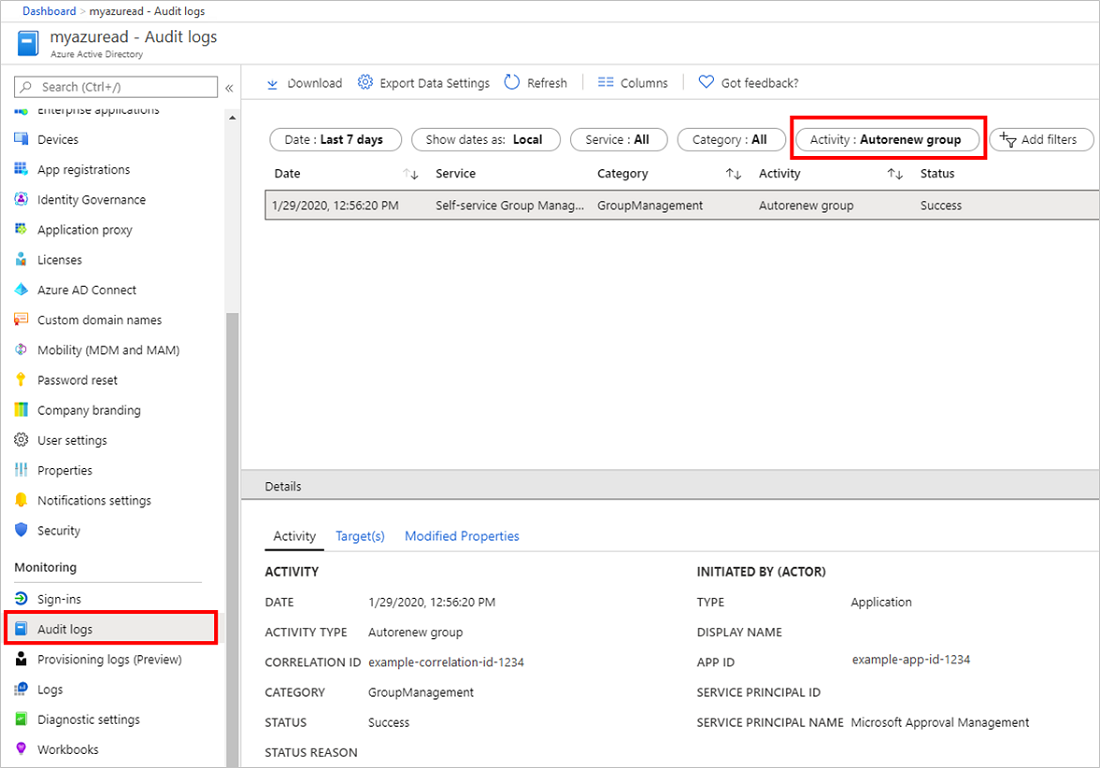
Roller och behörigheter
Följande roller kan konfigurera och använda förfallodatum för Microsoft 365-grupper i Microsoft Entra-ID.
| Roll | Behörigheter |
|---|---|
| Global administratör, gruppadministratör eller användaradministratör | Kan skapa, läsa, uppdatera eller ta bort principinställningarna för förfalloprinciper för Microsoft 365-grupper Kan förnya alla Microsoft 365-grupper |
| User | Kan förnya en Microsoft 365-grupp som de äger Kan återställa en Microsoft 365-grupp som de äger Kan läsa inställningarna för förfalloprincipen |
Mer information om behörigheter för att återställa en borttagen grupp finns i Återställa en borttagen Microsoft 365-grupp i Microsoft Entra-ID.
Ange gruppförfallotid
Logga in på administrationscentret för Microsoft Entra som minst global administratör.
Välj Microsoft Entra ID.
Välj Grupper>Alla grupper och välj sedan Förfallodatum för att öppna förfalloinställningarna.
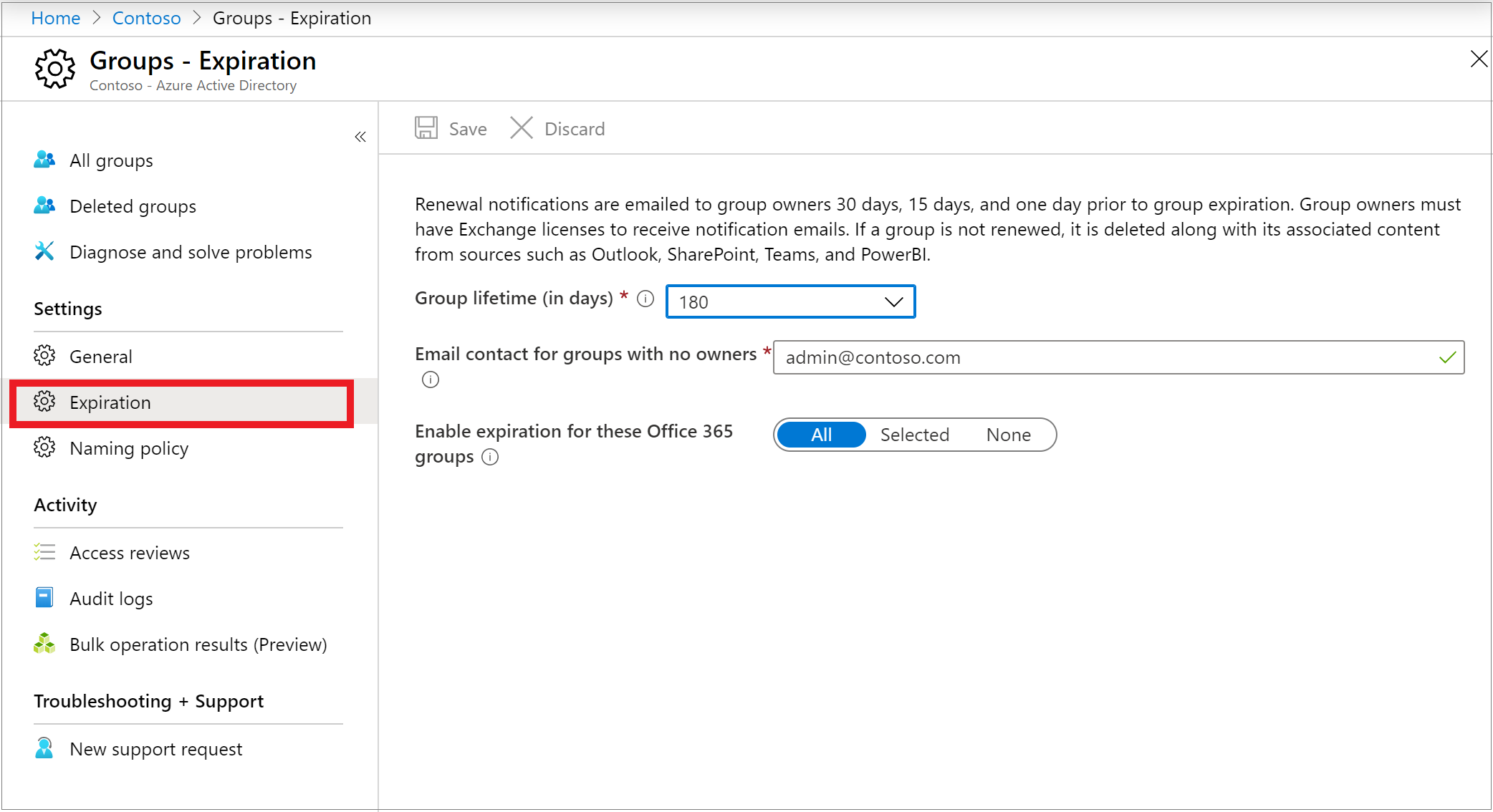
På sidan Förfallodatum kan du:
- Ange gruppens livslängd i dagar. Du kan välja något av de förinställda värdena eller ett anpassat värde. Det bör vara 30 dagar eller mer.
- Ange en e-postadress där meddelanden om förnyelse och förfallodatum skickas när en grupp inte har någon ägare.
- Välj vilka Microsoft 365-grupper som ska upphöra att gälla. Du kan ange förfallodatum för:
- Alla Microsoft 365-grupper.
- Valda Microsoft 365-grupper.
- Ingen för att begränsa förfallodatum för alla grupper.
- Spara inställningarna när du är klar genom att välja Spara.
Kommentar
- När du först konfigurerar förfallodatum anges alla grupper som är äldre än förfallointervallet till 35 dagar till förfallodatum om inte gruppen förnyas automatiskt eller ägaren förnyar den.
- När en dynamisk grupp tas bort och återställs ses den som en ny grupp och fylls i igen enligt regeln. Detta kan ta upp till 24 timmar.
- Förfallomeddelanden för grupper som används i Teams visas i teams-ägarfeeden.
- När du aktiverar förfallodatum för valda grupper kan du lägga till upp till 500 grupper i listan. Om du behöver lägga till fler än 500 grupper kan du aktivera förfallodatum för alla dina grupper. I det scenariot gäller inte 500-gruppbegränsningen.
- Grupper förnyas inte omedelbart när aktiviteterna förnyas automatiskt. I händelse av en aktivitet placeras en flagga i gruppen för att indikera att den är redo för förnyelse när den snart upphör att gälla. Om gruppen snart upphör att gälla sker förnyelsen inom 24 timmar.
E-postmeddelanden
Om grupper inte förnyas automatiskt skickas e-postaviseringar som i följande exempel till Microsoft 365-gruppägare 30 dagar, 15 dagar och 1 dag innan gruppen upphör att gälla.
Gruppägarens föredragna språk eller språkinställningen Microsoft Entra avgör språket för e-postmeddelandet. Om gruppägaren har definierat ett föredraget språk, eller om flera ägare har samma önskade språk, används det språket. I alla andra fall används språkinställningen Microsoft Entra.
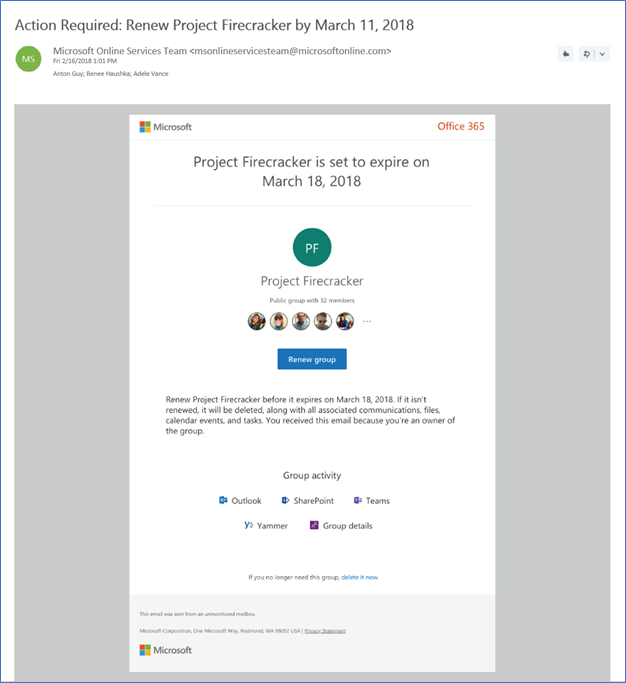
I e-postmeddelandet Förnya gruppavisering kan gruppägare komma åt gruppinformationssidan direkt i Åtkomstpanelen. Där kan användarna få mer information om gruppen, till exempel dess beskrivning, när den senast förnyades, när den upphör att gälla och även möjligheten att förnya gruppen. Gruppinformationssidan innehåller nu även länkar till Microsoft 365-gruppresurserna så att gruppägaren enkelt kan visa innehållet och aktiviteten i sin grupp.
Viktigt!
Om det uppstår problem med e-postmeddelandena för meddelanden och de inte skickas ut eller om de fördröjs kan du vara säker på att Microsoft aldrig tar bort en grupp innan det senaste e-postmeddelandet skickas.
När en grupp upphör att gälla tas gruppen bort en dag efter förfallodatumet. Ett e-postmeddelande som det här skickas till Microsoft 365-gruppägare som informerar dem om förfallodatum och efterföljande borttagning av deras Microsoft 365-grupp.
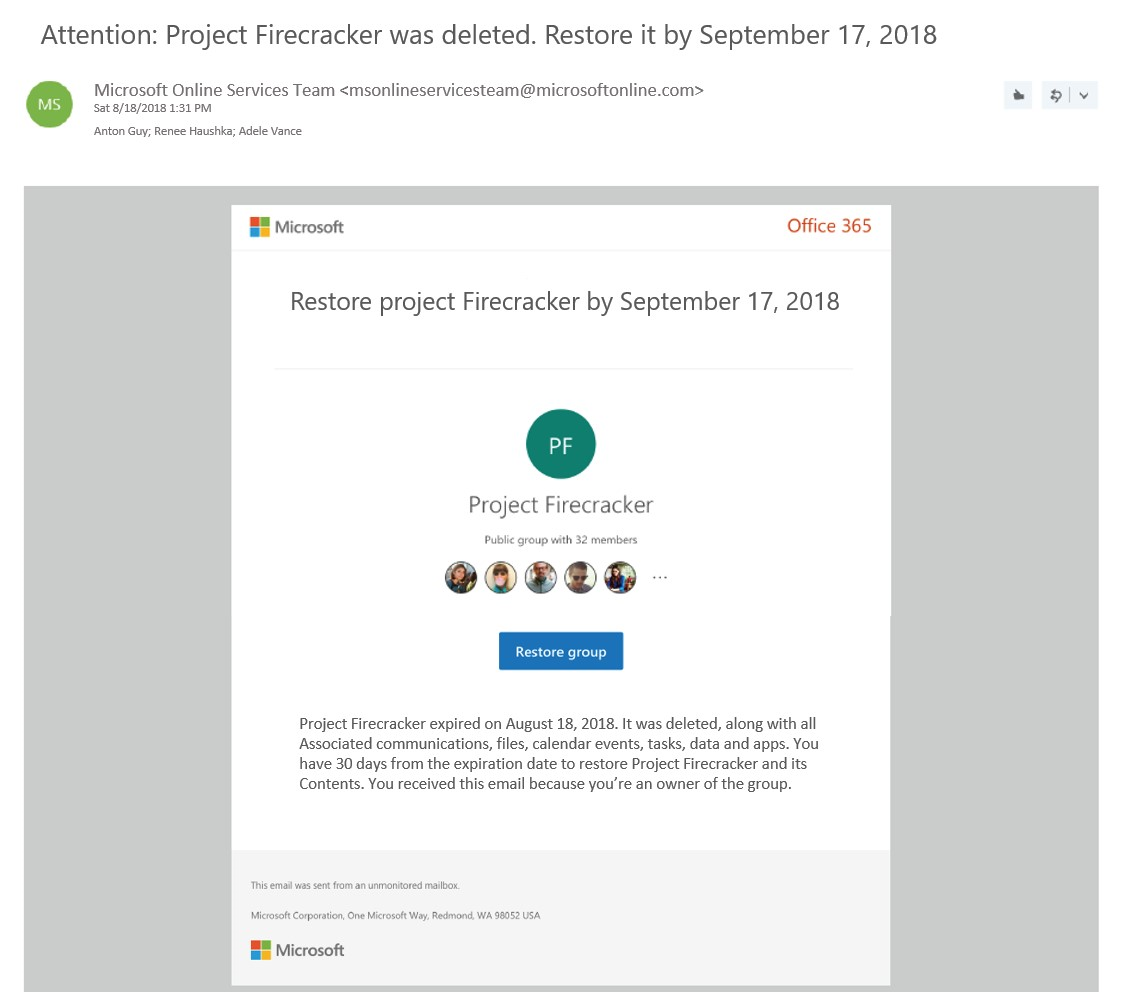
Du kan återställa gruppen inom 30 dagar efter borttagningen genom att välja Återställ grupp eller med hjälp av PowerShell-cmdletar. Mer information finns i Återställa en borttagen Microsoft 365-grupp i Microsoft Entra-ID. Återställningsperioden på 30 dagar är inte anpassningsbar.
Om den grupp som du återställer innehåller dokument, SharePoint-webbplatser eller andra beständiga objekt kan det ta upp till 24 timmar att helt återställa gruppen och dess innehåll.
Hämta microsoft 365-gruppens förfallodatum
Förutom att använda Åtkomstpanelen för att visa gruppinformation som förfallodatum och senaste förnyade datum kan du hämta förfallodatumet för en Microsoft 365-grupp från Microsoft Graph REST API Beta. Gruppegenskapen expirationDateTime är aktiverad i Microsoft Graph Beta. Du kan hämta den med en GET-begäran. Mer information finns i det här exemplet.
Kommentar
Om du vill hantera gruppmedlemskap på Åtkomstpanelen måste Begränsa åtkomsten till grupper i Åtkomstpanelen anges till Nej i inställningen Allmänna Microsoft Entra-grupper.
Förfallodatum för Microsoft 365-grupp med en postlåda i juridiskt undantag
När en grupp upphör att gälla och tas bort tas gruppens data från appar som Planner, Sites eller Teams bort permanent 30 dagar efter borttagningen. Grupppostlådan som har kvarhållning av juridiska skäl behålls och tas inte bort permanent. Administratören kan använda Exchange-cmdletar för att återställa postlådan för att hämta data.
Microsoft 365-gruppens giltighetstid med en kvarhållningsprincip
Du kan konfigurera kvarhållningsprincipen i säkerhets- och efterlevnadsportalen. Där kan du konfigurera en kvarhållningsprincip för Microsoft 365-grupper. När en grupp upphör att gälla och tas bort behålls gruppkonversationerna i grupppostlådan och filerna på gruppwebbplatsen i kvarhållningscontainern under det specifika antal dagar som definierats i kvarhållningsprincipen. Användarna ser inte gruppen eller dess innehåll efter förfallodatum. De kan återställa plats- och postlådedata via e-identifiering.
PowerShell-exempel
Här är exempel på hur du kan använda PowerShell-cmdletar för att konfigurera förfalloinställningarna för Microsoft 365-grupper i din Microsoft Entra-organisation:
Installera Microsoft Graph PowerShell-modulen och logga in i PowerShell-prompten.
Install-Module Microsoft.Graph -Scope CurrentUser Connect-MgGraph -Scopes "Directory.ReadWrite.All"Konfigurera förfalloinställningarna. Använd cmdleten New-MgGroupLifecyclePolicy för att ange livslängden för alla Microsoft 365-grupper i Microsoft Entra-organisationen till 365 dagar. Förnyelsemeddelanden för Microsoft 365-grupper utan ägare skickas till
emailaddress@contoso.com.New-MgGroupLifecyclePolicy -AlternateNotificationEmails emailaddress@contoso.com ` -GroupLifetimeInDays 365 -ManagedGroupTypes AllHämta den befintliga principen med hjälp av Get-MgGroupLifecyclePolicy. Den här cmdleten hämtar de aktuella förfalloinställningarna för Microsoft 365-gruppen som har konfigurerats.
Get-MgGroupLifecyclePolicyI det här exemplet kan du se:
- Princip-ID:t.
- Förnyelsemeddelanden för Microsoft 365-grupper utan ägare skickas till
emailaddress@contoso.com. - Livslängden för alla Microsoft 365-grupper i Microsoft Entra-organisationen är inställd på 365 dagar.
Id AlternateNotificationEmails GroupLifetimeInDays ManagedGroupTypes -- --------------------------- ------------------- ----------------- 0d21d969-85ed-4c75-8675-eb1bc4899f4e emailaddress@contoso.com 365 AllUppdatera den befintliga principen med hjälp av Update-MgGroupLifecyclePolicy. Den här cmdleten används för att uppdatera en befintlig princip. I följande exempel ändras gruppens livslängd i den befintliga principen från 365 dagar till 180 dagar.
Update-MgGroupLifecyclePolicy -GroupLifecyclePolicyId "0d21d969-85ed-4c75-8675-eb1bc4899f4e" -GroupLifetimeInDays 180 -AlternateNotificationEmails "emailaddress@contoso.com"Lägg till specifika grupper i principen med hjälp av Add-MgGroupToLifecyclePolicy. Den här cmdleten lägger till en grupp i livscykelpolicyn. Som exempel:
Add-MgGroupToLifecyclePolicy -GroupLifecyclePolicyId "0d21d969-85ed-4c75-8675-eb1bc4899f4e" -GroupId "cffd97bd-6b91-4c4e-b553-6918a320211c"Ta bort den befintliga principen med Remove-MgGroupLifecyclePolicy. Den här cmdleten tar bort microsoft 365-gruppens förfalloinställningar men kräver princip-ID. Den här cmdleten inaktiverar förfallodatum för Microsoft 365-grupper.
Remove-MgGroupLifecyclePolicy -GroupLifecyclePolicyId "0d21d969-85ed-4c75-8675-eb1bc4899f4e"
Du kan använda följande cmdletar för att konfigurera principen mer detaljerat. Mer information finns i Microsoft Graph PowerShell-dokumentationen.
- Get-MgGroupLifecyclePolicy
- New-MgGroupLifecyclePolicy
- Remove-MgGroupLifecyclePolicy
- Update-MgGroupLifecyclePolicy
- Add-MgGroupToLifecyclePolicy
- Remove-MgGroupFromLifecyclePolicy
- Invoke-MgRenewGroup
Nästa steg
Mer information om Microsoft Entra-grupper finns i: